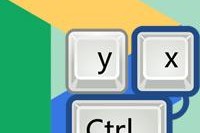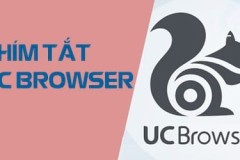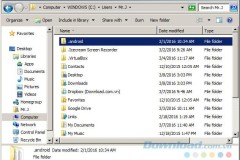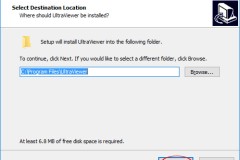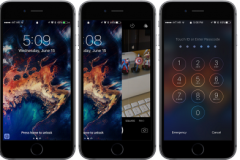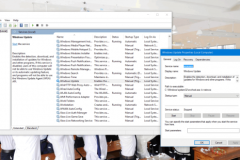Thông thường, khi gặp trường hợp màn hình máy tính bị to, nhỏ, bất thường người dùng sẽ nghĩ đến việc thay đổi độ phân giải màn hình máy tính. Tuy nhiên, ngoài việc đổi độ phân giải màn hình thì trên máy tính còn một số thủ thuật chỉnh màn hình máy tính nhỏ lại khác mà bạn cần biết.

Cách chỉnh màn hình máy tính nhỏ lại
Cách 1. Sử dụng phím tắt
Khi bạn nhận thấy biểu tượng, nội dung hiển thị trên màn hình máy tính của bạn to hơn hoặc nhỏ hơn so với thông thường thì bạn có thể sử dụng tổ hợp phím tắt Ctrl + Shift + cuộn chuột lên xuống để tuỳ chỉnh phóng to/thu nhỏ màn hình máy tính.
Cách 2. Tuỳ chỉnh công cụ Custom Scaling
Công cụ Custom Scaling là một công cụ thú vị cho phép màn hình máy tính hiển thị kích thước có tỷ lệ lớn hơn so với kích thước chuẩn ban đầu. Có thể trong quá trình sử dụng bạn đã vô tình thiết lập công cụ này có tỷ lệ cao hơn so với tỷ lệ ban đầu vì thế bạn chỉ cần chỉnh màn hình máy tính nhỏ lại bằng cách đưa thông số Custom Scaling về ban đầu.
Bước 1: Nhấn tổ hợp phím Windows + I và lựa chọn mục System để thiết lập màn hình Display. Bạn cũng có thể kích chuột phải vào màn hình desktop và chọn Display Settings.
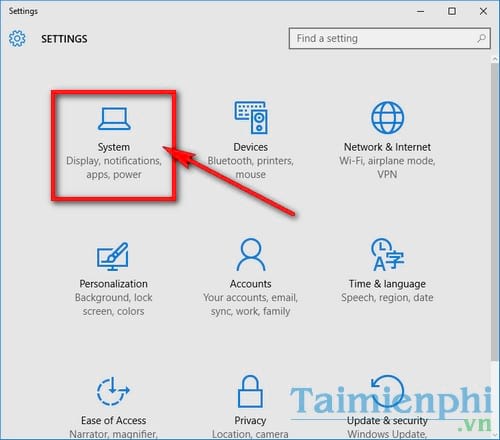
Bước 2: Tại đây, bạn kéo thanh trượt trong mục Change the size of text, apps, and other items về mức 100% (Recommended) để chỉnh màn hình máy tính nhỏ lại theo kích thước chuẩn.
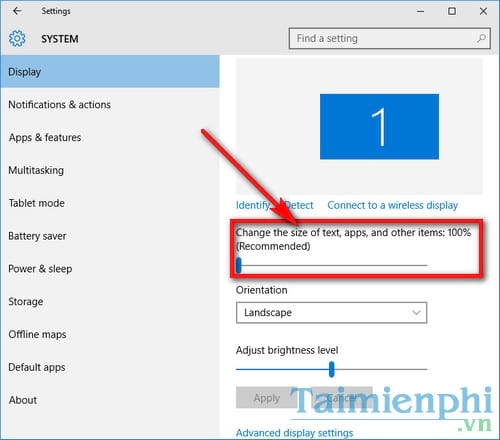
Trên đây là 2 cách phổ biến để bạn có thể chỉnh màn hình máy tính nhỏ lại vô cùng đơn giản. Khi thiết lập sai cách đối với màn hình trên máy tính, người dùng sẽ dễ gặp phải lỗi hiển thị không chính xác như màn hình máy tính bị nhỏ lại hay màn hình bị co vuông và một số lỗi phổ biến khác, rất may mắn rằng cách khắc phục lỗi màn hình bị co vuông cũng đã được giải đáp trên chúng tôi